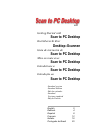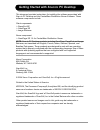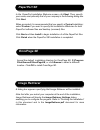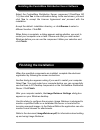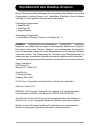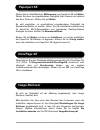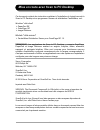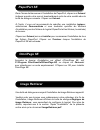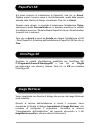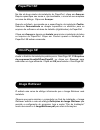Getting started with scan to pc desktop kurzübersicht über desktop–scannen guía de iniciación de scan to pc desktop mise en route avec scan to pc desktop introduzione a scan to pc desktop introdução ao scan to pc desktop english 0 deutsch 4 español 8 français 12 italiano 16 português do brasil 20 st...
0 getting started with scan to pc desktop this document provides instructions for installing the software associated with scan to pc desktop and the centreware distribution server software. These software components include: client components: ¾ paperport se ¾ omnipage se ¾ image retriever server co...
1 installing scan to pc desktop i on most pcs, simply inserting the installation cd-rom into the cd-rom drive launches the scan to pc desktop installer. However, if the installer does not automatically run on your pc after you insert the cd-rom , do this: 1. Use windows explorer to browse the cd-rom...
2 paperport se accept the default installation directory for omnipage se, c:\program files\scansoft\omnipagese, or click browse to select a different location. Click ok to install omnipage se. In the paperport installation welcome screen, click next. Then, specify your name, and optionally that of y...
3 when the specified components are installed, complete the electronic registration by following the screen instructions. Another dialog box appears asking if you want to restart your computer. Select yes. You must restart your computer before you can successfully use the scan to pc desktop componen...
4 dieses dokument enthält anleitungen für die installation der software, die mit den komponenten desktop-scannen und centreware distribution server-software verknüpft ist. Dazu gehören die folgenden komponenten: clientseitige komponenten ¾ paperport se ¾ omnipage se ¾ image retriever serverseitige k...
5 bei den meisten pcs wird das desktop-scannen-installationsprogramm gestartet, wenn sie die installations-cd in das cd-rom-laufwerk einlegen. Sollte das installationsprogramm nicht automatisch starten, führen sie die folgenden schritte aus: 1. Suchen sie mit hilfe von windows explorer die datei aut...
6 image retriever klicken sie im startbildschirm willkommen von paperport se auf weiter. Geben sie dann im eingeblendeten dialogfeld ihren namen und optional den ihrer firma ein. Klicken sie auf weiter. Es wird empfohlen, im anschließend eingeblendeten dialogfeld die standardinstallation zu wählen. ...
7 wählen sie die centreware distribution server-komponente (omnipage se 1.0) und bestätigen sie ihre wahl mit ja. Klicken sie im nächsten eingeblendeten dialogfeld auf ja, wenn sie mit dem lizenzvertrag einverstanden sind, und um die installation fortzusetzen. Sie können das standardinstallationsver...
8 este documento brinda instrucciones para instalar el software relacionado con scan to pc desktop y el software del servidor de distribución centreware. Estos componentes de software incluyen: componentes de cliente ¾ paperport se ¾ omnipage se ¾ image retriever componente de servidor ¾ centreware ...
9 instalación de scan to pc desktop en la mayoría de pcs, con tan sólo introducir el cd-rom de instalación en la unidad de cd-rom se ejecutará el programa de instalación de scan to pc desktop. Sin embargo, si el programa de instalación no se ejecuta automáticamente en su equipo después de introducir...
10 image retriever paperport se en la pantalla de bienvenida de instalación de paperport, haga clic en siguiente. Luego, especifique su nombre y, opcionalmente, el de su compañía en el siguiente cuadro de diálogo. Haga clic en siguiente. Cuando se le indique, se recomienda especificar una instalació...
11 seleccione el componente servidor de distribución centreware (omnipage se 1.0) y, a continuación, haga clic en sí en el cuadro de diálogo de confirmación. Haga clic en sí en la pantalla siguiente para aceptar el acuerdo de licencia y seguir con la instalación. Acepte el directorio de instalación ...
12 ce document contient des instructions relatives à l'installation du logiciel associé à scan to pc desktop et au programme serveur de distribution centreware, soit: modules "côté client" ¾ paperport se ¾ omnipage se ¾ image retriever module "côté serveur" ¾ centreware distribution server pour omni...
13 installer scan to pc desktop sur la plupart des pc, le simple fait d’insérer le cd-rom d’installation dans son lecteur suffit à lancer le module d’installation de scan to pc desktop. Si ce n’est pas le cas pour votre pc, procédez comme suit : 1. Dans une fenêtre d’explorateur, affichez le contenu...
14 paperport se dans l’écran de bienvenue à l’installation de paperport, cliquez sur suivant. Indiquez ensuite votre nom et éventuellement celui de votre société dans la boîte de dialogue suivante. Cliquez sur suivant. À l'invite, il vous est recommandé de spécifier une installation typique ; sélect...
15 sélectionnez le module centreware distribution server (omnipage se 1.0), puis cliquez sur oui dans la boîte de dialogue de confirmation. Dans l’écran suivant, vous devez cliquer sur oui pour accepter le contrat de licence et poursuivre l’installation. Acceptez le dossier d'installation par défaut...
16 iil presente documento contiene le istruzioni per l'installazione del software associato a scan to pc desktop e al software server di distribuzione centreware. I componenti di questo software sono: componenti client ¾ paperport se ¾ omnipage se ¾ image retriever componente server ¾ cenreware dist...
17 installazione di scan to pc desktop nella maggior parte dei pc, il semplice inserimento del cd-rom di installazione avvia l’installazione di scan to pc desktop. Tuttavia, se l’installazione non si avvia automaticamente dopo aver inserito il cd-rom, agire come segue: 1. Usare gestione risorse di w...
18 paperport se sul primo schermo di installazione di paperport, fare clic su avanti. Digitare quindi il proprio nome e, facoltativamente, quello della propria azienda nella finestra di dialogo visualizzata. Fare clic su avanti. Quando viene chiesto, si consiglia di selezionare l’installazione tipic...
19 selezionare il componente server di distribuzione centreware (omnipage se 1.0), quindi fare clic su sì nella finestra di dialogo di conferma. Nello schermo successivo, è necessario fare clic su sì per accettare l’accordo di licenza e procedere con l’installazione. Accettare la cartella d'installa...
20 este documento fornece instruções para a instalação do software associado ao scan to pc desktop e ao servidor de distribuição centreware. Os componentes do software incluem: componentes cliente ¾ paperport se ¾ omnipage se ¾ image retriever componente servidor ¾ centreware distribution server par...
21 instalação do scan to pc desktop na maioria dos pcs, a simples inserção do cd-rom de instalação na unidade de leitura aciona o instalador do scan to pc desktop. Contudo, se o instalador não é executado automaticamente em seu pc após a inserção do cd-rom, adote o seguinte procedimento: 1. Use o wi...
22 paperport se na tela de boas-vindas da instalação do paperport, clique em avançar. Depois especifique seu nome e, opcionalmente, o nome de sua empresa na caixa de diálogo. Clique em avançar. Quando solicitado, recomenda-se a especificação da instalação padrão. Selecione personalizada se desejar e...
23 selecione o componente servidor de distribuição centreware (omnipage se 1.0) e, em seguida, clique em sim na caixa de diálogo de confirmação. Na tela seguinte clique em sim para aceitar os termos do acordo de licenciamento e continue a instalação. Aceite o diretório de instalação padrão ou clique...